Linux ist ein gefragtes Betriebssystem für die Virtualisierung, und VirtualBox von Oracle ist eines der beliebtesten Tools in diesem Bereich. Es ermöglicht die einfache Virtualisierung verschiedenster Betriebssysteme. In diesem Artikel werden wir die verschiedenen Möglichkeiten zur Sicherung einer virtuellen Maschine erläutern.
ACHTUNG: Scrollen Sie nach unten, um ein Video-Tutorial am Ende dieses Beitrags zu finden.
Bitte beachten Sie, dass, obwohl sich einige Anleitungen hier auf Linux konzentrieren, ähnliche Ergebnisse auch auf anderen Plattformen erzielt werden können. Detaillierte Informationen zu VirtualBox für Ihr Betriebssystem finden Sie hier.
Sicherungen innerhalb einer VM erstellen
Eine hervorragende Methode zur Sicherung einer virtuellen Maschine mit VirtualBox, insbesondere unter Linux, ist die Verwendung von Snapshots. Diese Funktion erlaubt es, den aktuellen Zustand des virtualisierten Betriebssystems zu sichern und zu einem beliebigen Zeitpunkt wiederherzustellen.
Um einen Snapshot zu erstellen, starten Sie zuerst die VM. Sobald sie läuft, drücken Sie die rechte Strg-Taste + T, um den Snapshot-Dialog zu öffnen. Alternativ können Sie auch „Maschine“ und dann „Snapshot erstellen“ wählen, um den Sicherungsvorgang zu beginnen.
Unter „Snapshot-Name“ geben Sie dem Snapshot einen Namen. Wählen Sie hier am besten aussagekräftige Namen, besonders wenn Sie viele verschiedene Snapshots erstellen möchten. Unklare Bezeichnungen können die Unterscheidung der Sicherungen erschweren und zu Verwirrungen führen.
Nachdem Sie den Namen des Snapshots eingegeben haben, können Sie unter „Snapshot-Beschreibung“ eine kurze, präzise Beschreibung des Sicherungszwecks hinzufügen. Die Verwendung der Beschreibungsfunktion hilft Ihnen dabei, den Überblick über Ihre Sicherungen zu behalten und Verwechslungen zu vermeiden. Wenn Sie alle Informationen eingegeben haben, klicken Sie auf „OK“, um den Snapshot zu erstellen.
Sie können jederzeit einen der erstellten Snapshots wiederherstellen. Schließen Sie dafür die VM (rechte Strg + Q). Suchen Sie dann im Hauptfenster von VirtualBox den Pfeil neben „Werkzeugmaschinen“ und klicken Sie darauf. Im Snapshot-Manager können Sie eines der erstellten Backups auswählen und auf „Wiederherstellen“ klicken, um den Zustand der VM zu ändern. Sie können auch einen Snapshot löschen, indem Sie ihn auswählen und auf „Löschen“ klicken.
VMs exportieren
Müssen Sie eine VM sichern, um sie an einen Freund, Kollegen oder einfach nur zur sicheren Aufbewahrung zu senden? Dann sollten Sie die Funktion „Appliance exportieren“ in VirtualBox nutzen. Beachten Sie, dass Sie eine virtuelle Maschine nicht als Appliance exportieren können, während sie aktiv ist. Speichern Sie daher alle Daten und fahren Sie das Gerät herunter (rechte Strg + Q).
Hinweis: Beim Exportieren einer VM als Appliance werden keine Maschinen-Snapshots gespeichert. Wenn Sie eine vollständige Sicherung benötigen, sollten Sie die Archivierungsmethode verwenden.
Erstellen Sie einen Snapshot Ihrer VM, indem Sie auf „Datei“ und dann auf „Appliance exportieren“ klicken. Ein Assistent führt Sie durch den Exportprozess. Vergewissern Sie sich, dass Sie im Basismodus bleiben und den „Expertenmodus“ meiden, da dieser für die meisten Benutzer nicht relevant ist.
Wählen Sie mit dem Export-Tool die Maschine aus, die Sie exportieren möchten, und klicken Sie auf „Weiter“. Im nächsten Schritt werden Sie aufgefordert, den Speicherort der exportierten Appliance auszuwählen. Der Standardspeicherort ist ~/Documents, aber Sie können auch einen anderen Ordner auswählen, indem Sie auf das Ordnersymbol klicken.
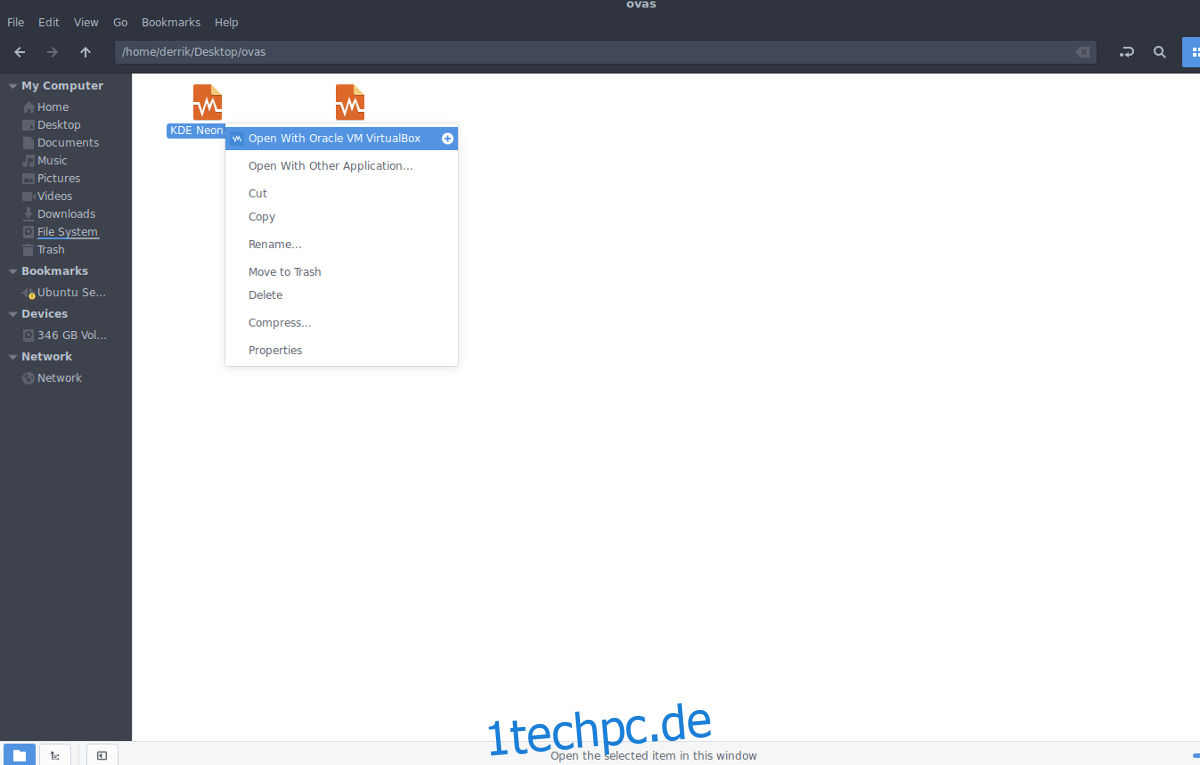
VirtualBox exportiert VMs standardmäßig im „Open Virtualization Format 1.0“. Diese Option ist empfehlenswert, da OVF 1.0 sehr kompatibel ist. Sollten Sie eine neuere Version benötigen, können Sie diese im Dropdown-Menü auswählen.
Sobald Sie das korrekte Format gewählt haben, klicken Sie auf „Weiter“, „Weiter“ und dann auf „Exportieren“, um die VM zu exportieren.
Der Exportvorgang kann je nach Geschwindigkeit Ihrer Festplatte und Größe der VM einige Zeit in Anspruch nehmen. Haben Sie Geduld und lassen Sie den Prozess abschließen!
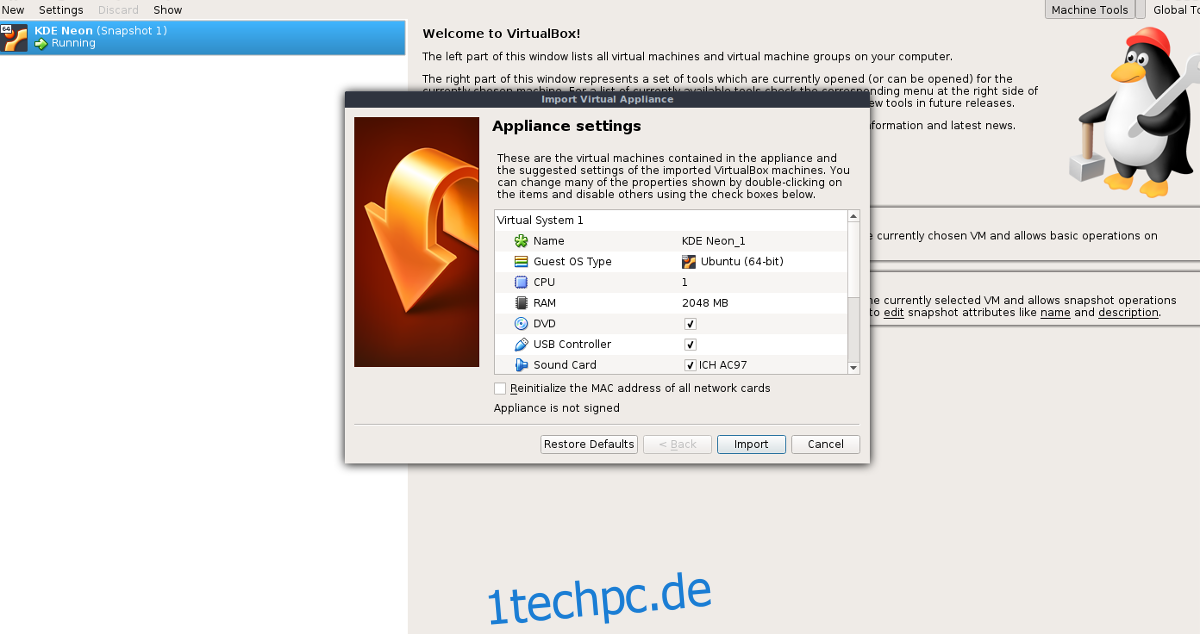
Um eine exportierte VM in eine andere Instanz von VirtualBox zu importieren, öffnen Sie den Linux-Dateimanager, klicken Sie mit der rechten Maustaste auf die OVA-Datei und wählen Sie „Mit VirtualBox öffnen“. Der Import sollte daraufhin automatisch gestartet werden.
Archivieren von VMs
Wenn der Export Ihrer virtuellen Maschine als Appliance nicht ausreicht, können Sie sie auch einfach in einem komprimierbaren Archiv sichern. Der Nachteil hierbei ist, dass das Archiv viel größer wird als eine einzelne OVA-Datei. Wenn Sie jedoch auf Snapshots und Konfigurationsdateien nicht verzichten können, ist dies die optimale Methode. Um Ihre VM zu archivieren, öffnen Sie ein Terminalfenster und navigieren Sie mit dem CD-Befehl zum Virtualbox-Ordner.
cd ~/VirtualBox VMs/
Verwenden Sie dann den LS-Befehl, um die Ordnernamen der verschiedenen virtuellen Maschinen anzuzeigen. Beachten Sie, dass manche Ordnernamen Leerzeichen enthalten können. Der CD-Befehl hat jedoch Probleme damit, Leerzeichen ohne bestimmte Sonderzeichen zu lesen. Um dies zu umgehen, verwenden Sie das folgende Beispiel:
/ordner name/
Komprimieren Sie Ihren VM-Ordner mit dem tar-Befehl, um den Sicherungsvorgang zu starten.
tar -jcvf virtual-machine-test
Nachdem das Archiv komprimiert wurde, verschieben Sie es mit:
mv virtual-machine-test.tar.bz2 ~/
Sie können dieses tar.bz2-Archiv nun auf einem Server, Ihrem Dropbox-Konto usw. speichern.
Stellen Sie das Backup jederzeit mit folgendem Befehl wieder her:
tar -xvf virtual-machine-test.tar.bz2